Abstimmung / Umfrage
Als Moderator:in oder Administrator:in können Sie über die Toolbox drei unterschiedliche Abfragen erstellen:
- Umfrage
Eine Umfrage besteht aus einer Frage mit bis zu zehn Antworten, die Sie bei der Erstellung festlegen. Sie können auch entscheiden, ob die Teilnehmenden im alfaview-Raum für eine oder mehrere Antwortmöglichkeiten stimmen können. - Abstimmung
Für eine schnelle Erstellung sind bei der Abstimmung die Antwortmöglichkeiten Ja, Nein und Enthaltung bereits voreingestellt. Sie können weitere Antwortmöglichkeiten hinzufügen. - Sternebewertung
Mit der Sternebewertung können Teilnehmende eine Frage, einen Sachverhalt oder einen Vorschlag mit einem bis fünf Sternen bewerten. Das Ergebnis zeigt den Durchschnitt der abgegebenen Sterne an.
Das Ergebnis der Umfrage, Abstimmung oder Sternebewertung können Sie für die Teilnehmenden im alfaview-Raum veröffentlichen.
- Tool-Manager öffnen
- Umfrage erstellen
- Abstimmung erstellen
- Sternebewertung erstellen
- Status und Aktionen
- Funktionen im Kontextmenü
Tool-Manager öffnen
Sie können die Toolbox entweder direkt in der alfaview-App oder über die Raumverwaltung öffnen.
In der alfaview-App:
- Öffnen Sie die Toolbox im Funktionsmenü.
- Klicken Sie auf die Schaltfläche .
- Klicken Sie auf die Schaltfläche Abstimmung / Umfrage. Sie werden nun zum Tool-Manager in Ihrem Internetbrowser weitergeleitet. Falls bereits Umfragen, Sternebewertungen und Abstimmungen für diesen Raum erstellt wurden, sehen Sie diese in der Liste.
In der Raumverwaltung:
- Melden Sie sich auf der Verwaltungsseite an.
- Klicken Sie im Menü auf der linken Seite auf Räume.
- Klicken Sie auf das Symbol Einstellungen
 des Raumes, in dem Sie eine Abfrage erstellen möchten.
des Raumes, in dem Sie eine Abfrage erstellen möchten. - Klicken Sie auf die Schaltfläche
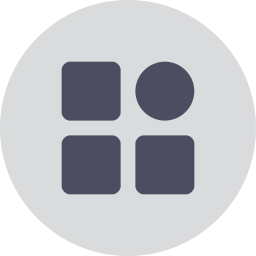 Toolbox.
Toolbox. - Klicken Sie auf die Schaltfläche Abstimmung / Umfrage. Sie werden nun zum Tool-Manager in Ihrem Internetbrowser weitergeleitet. Falls bereits Umfragen, Sternebewertungen und Abstimmungen für diesen Raum erstellt wurden, sehen Sie diese in der Liste.
Umfrage erstellen
- Klicken Sie auf der Webseite des Tool-Managers in der oberen rechten Ecke auf die Schaltfläche .
- Wählen Sie die Vorlage Umfrage im Auswahlmenü.
- Füllen Sie nun die folgenden Felder aus:
- Titel: Geben Sie hier die Frage oder Aussage ein, über die abgestimmt werden soll.
- Antwortmöglichkeiten: Sie können hier bis zu zehn Antwortmöglichkeiten hinzufügen. Geben Sie dafür die Antwortmöglichkeit ein und bestätigen Sie diese dann entweder durch einen Klick auf das blaue Plus oder durch Betätigen der Enter-Taste.
Sie können die Reihenfolge der Antwortmöglichkeiten ändern, indem Sie auf die Pfeile klicken.
Löschen Sie eingegebene Antwortmöglichkeiten mit einem Klick auf das Symbol Löschen.
Löschen. - Klicken Sie auf das Auswahlmenü unter Anzahl Antwortmöglichkeiten. Wählen Sie nun, ob die Teilnehmenden für eine oder mehrere Antwortmöglichkeiten stimmen können.
- Klicken Sie anschließend auf die Schaltfläche . Sie kehren nun zur Liste aller Abfragen zurück und Ihre Umfrage hat den Status Entwurf.
Veröffentlichen und starten: Mit Veröffentlichen und starten können Sie die Umfrage zur Stimmabgabe direkt im alfaview-Raum teilen.
- Bitte beachten Sie, dass die Umfrage bei einer direkten Veröffentlichung nicht mehr nachträglich bearbeitet werden kann.
- Setzen Sie daher den Haken im Kästchen neben Veröffentlichen und starten nur, wenn Sie keine Änderungen mehr vornehmen möchten.
- Die Umfrage besitzt nach der Direktveröffentlichung den Status Veröffentlicht.
Eine genaue Erklärung eines jeden Status mit dazugehöriger Aktion finden Sie im Abschnitt Status und Aktionen.
Abstimmung erstellen
- Klicken Sie auf der Webseite des Tool-Manager in der oberen rechten Ecke auf die Schaltfläche .
- Wählen Sie die Vorlage Abstimmung im Auswahlmenü.
- Füllen Sie nun die folgenden Felder aus:
- Titel: Geben Sie hier die Frage oder Aussage ein, über die abgestimmt werden soll.
- Antwortmöglichkeiten: Die Antwortmöglichkeiten Ja, Nein, und Enthaltung sind bereits eingestellt.
Sie können bis zu sieben weitere Antwortmöglichkeiten hinzufügen. Geben Sie dafür die Antwortmöglichkeit ein und bestätigen Sie dann entweder durch einen Klick auf das blaue Plus-Symbol oder durch Betätigen der Enter-Taste.
Sie können die Reihenfolge der Antwortmöglichkeiten ändern, indem Sie auf die Pfeil-Symbole klicken.
Löschen Sie eingegebene Antwortmöglichkeiten mit einem Klick auf das Symbol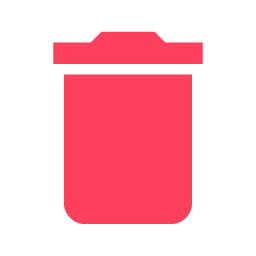 Löschen.
Löschen. - Klicken Sie auf das Auswahlmenü unter Anzahl Antwortmöglichkeiten. Wählen Sie nun, für wie viele Antwortmöglichkeiten die Teilnehmenden stimmen können.
- Klicken Sie anschließend auf die Schaltfläche . Sie kehren nun zur Liste aller Abfragen zurück und Ihre Abstimmung hat den Status Entwurf.
Veröffentlichen und starten: Mit Veröffentlichen und starten können Sie die Abstimmung zur Stimmabgabe direkt im alfaview-Raum teilen.
- Bitte beachten Sie, dass die Abstimmung bei einer direkten Veröffentlichung nicht mehr nachträglich bearbeitet werden kann.
- Setzen Sie daher den Haken im Kästchen neben Veröffentlichen und starten nur, wenn Sie keine Änderungen mehr vornehmen möchten.
- Die Abstimmung besitzt nach der Direktveröffentlichung den Status Veröffentlicht.
Eine genaue Erklärung eines jeden Status mit dazugehöriger Aktion finden Sie im Abschnitt Status und Aktionen.
Sternebewertung erstellen
- Klicken Sie auf der Webseite des Tool-Manager in der oberen rechten Ecke auf die Schaltfläche .
- Wählen Sie die Vorlage Sternebewertung im Auswahlmenü.
- Titel: Geben Sie im Eingabefeld Titel eine Frage, Aussage oder Beschreibung ein, die die Teilnehmenden bewerten sollen.
- Klicken Sie anschließend auf die Schaltfläche . Sie kehren nun zur Liste aller Abfragen zurück und Ihre Sternebewertung hat den Status Entwurf.
Veröffentlichen und starten: Mit Veröffentlichen und starten können Sie die Sternebewertung zur Stimmabgabe direkt im alfaview-Raum teilen.
- Bitte beachten Sie, dass die Sternebewertung bei einer direkten Veröffentlichung nicht mehr nachträglich bearbeitet werden kann.
- Setzen Sie daher den Haken im Kästchen neben Veröffentlichen und starten nur, wenn Sie keine Änderungen mehr vornehmen möchten.
- Die Sternebewertung besitzt nach der Direktveröffentlichung den Status Veröffentlicht.
Eine genaue Erklärung eines jeden Status mit dazugehöriger Aktion finden Sie im Abschnitt Status und Aktionen.
Status und Aktionen
Umfragen, Abstimmungen und Sternebewertungen besitzen nach der Erstellung immer einen Status. Je nach Status der Abfrage stehen Ihnen unterschiedliche Funktionen im Kontextmenü zur Verfügung.
| Status | Aktionen |
|---|---|
| Entwurf | Sie können die Abfrage über das Kontextmenü Klicken Sie auf die Aktion , um die Abfrage im alfaview-Raum anzeigen zu lassen. Bestätigen Sie die Veröffentlichung im neuen Fenster mit einem Klick auf die Schaltfläche . |
| Veröffentlicht | Die Abfrage ist nun in der Toolbox im alfaview-Raum sichtbar. Die Teilnehmenden können die Abfrage ansehen, aber noch nicht abstimmen. Klicken Sie auf die Aktion , um die Abfrage freizugeben. |
| Gestartet | Die Teilnehmenden können nun an der Abfrage teilnehmen und ihre Stimme abgeben. Klicken Sie auf die Aktion , um die Abfrage zu schließen. |
| Beendet | Die Abfrage wird nicht mehr in der Toolbox angezeigt. Als Administrator:in oder Moderator:in können Sie das Ergebnis im Tool-Manager einsehen. Klicken Sie dafür auf die gewünschte Abfrage in der Liste oder auf den kleinen Pfeil links neben dem Titel. Klicken Sie auf die Aktion , um das Ergebnis in der Toolbox im alfaview-Raum anzuzeigen. |
| Ergebnis veröffentlicht | Die Teilnehmenden im alfaview-Raum können sich das Ergebnis über die Toolbox ansehen. Klicken Sie auf die Aktion , damit das Ergebnis im alfaview-Raum nicht mehr angezeigt wird. |
Solange Sie die Umfrage, Abstimmung oder Sternebewertung nicht löschen, können Sie beliebig oft zwischen den Status Beendet und Ergebnis veröffentlicht wechseln. Klicken Sie dafür die entsprechende Aktion an.
Funktionen im Kontextmenü
Im Kontextmenü ![]() jeder Abfrage stehen Ihnen verschiedene Verwaltungsfunktionen zur Verfügung.
jeder Abfrage stehen Ihnen verschiedene Verwaltungsfunktionen zur Verfügung.
Bearbeiten: Im Status Entwurf besteht die Möglichkeit, den Titel, die Antwortmöglichkeiten sowie die Anzahl der Antwortmöglichkeiten, für die gestimmt werden kann, zu bearbeiten.
In einem späteren Status ist diese Funktion nicht mehr zugänglich.
Aktion: Diese Funktion ermöglicht den Wechsel von einem Status in den nächsten.
Des Weiteren besteht die Möglichkeit, die Aktionen über die Liste aller Abfragen mit einem Klick auf die entsprechende Schaltfläche auszuführen.
Vorschau: Die Vorschau ermöglicht es Ihnen, die Umfrage, Abstimmung oder Sternebewertung vor der Veröffentlichung einzusehen. Auf diese Weise können Sie sicherstellen, dass die Darstellung korrekt ist.
CSV-Export: Laden Sie das Ergebnis der Abfrage als CSV-Datei herunter.
Duplizieren: Erstellen Sie eine Kopie Ihrer Abfrage. Die duplizierte Abfrage hat den Status Entwurf.
Löschen: Löschen Sie Ihre Umfrage, Abstimmung oder Sternebewertung. Bestätigen Sie den Löschvorgang im neuen Fenster mit einem Klick auf die Schaltfläche .
Das Ergebnis ist dann nicht mehr abrufbar.
Zuletzt aktualisiert am 5. Juni 2025, 13:59 Uhr